[2025]간단한 절차로 동영상 오버레이와 모아레 제거 방법
모아레 효과는 사진에 이상한 무늬와 줄무늬가 나타나는 것을 나타냅니다. 이것은 카메라의 이미지 칩의 패턴과 피사체의 미세한 패턴이 일치한 결과로서 3번째 패턴이 나타난 결과입니다. 모아레 효과는 특히 초상화 및 건축 사진 촬영 시 안티앨리어싱 필터가 장착된 카메라가 적기 때문에 과거보다 더 보편화되었습니다. 다음으로 비디오 에일리어스와 비디오 모아레에 대해 살펴보겠습니다.
비디오 에일리어싱과 비디오 모아레란?
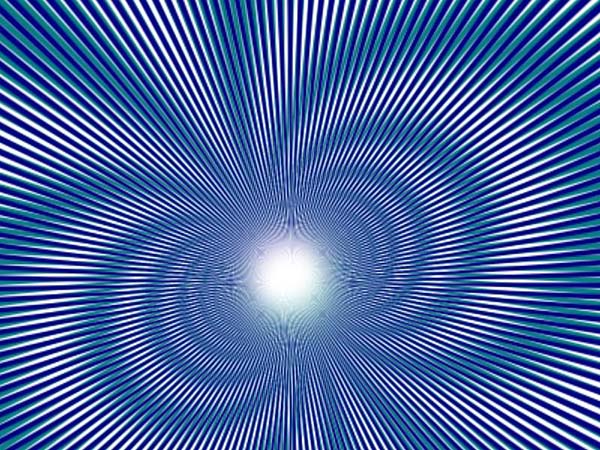
비디오 에일리어스는 비디오 신호가 충분한 속도로 샘플링되지 않았을 때 발생할 수 있는 시각적 왜곡을 말합니다. 이로 인해 대각선이 들쭉날쭉하고 곡선이 일그러져 보일 수 있습니다.
비디오 모아레는 비디오 카메라가 패브릭의 짜임새와 같은 반복 패턴을 기록할 때 발생할 수 있는 간섭 패턴입니다.
패턴은 일련의 동심원 또는 파형 왜곡으로 나타날 수 있습니다. 이는 카메라의 센서가 패턴 자체와 약간 다른 각도로 패턴을 포착하여 시각적 간섭을 일으키기 때문입니다.
파트 1: 소프트웨어를 사용하여 비디오에서 모아레를 삭제하는 방법
애프터 이펙트를 사용하여 안티 에일리어싱 비디오 작성
이펙트는 비디오 앨리어싱을 제거하기 위해 어도비 시스템즈에 의해 개발된 강력한 비디오 편집 소프트웨어입니다. 이 소프트웨어에는 모아레 제거 기능 등 비디오 편집에 사용할 수 있는 많은 도구와 효과가 있습니다. 애프터 이펙트는 비주얼 커스터마이즈 기능으로 인해 보다 프로페셔널한 느낌을 주는 경향이 있어 모아레 효과 비디오 제거에 매우 적합합니다.
애프터 이펙트의 단점은 소프트웨어에 대한 경험이 없다면 사용하기 복잡하고 시간이 오래 걸릴 수 있다는 것입니다.
모아레 제거 애프터 이펙트는 개별 구독에 대해 월 20.99달러, 크리에이티브 클라우드 키트의 일부로 연간 239.88달러의 비용이 듭니다.

애프터 이펙트에서 모아레 비디오를 삭제하려면 다음 절차를 따릅니다.
-
1. 애프터 이펙트에서 비디오 파일을 열고 편집할 클립을 선택합니다.

-
2. [ 비디오 효과 ]> [ 모아레 제거 ]에서 [모아레 제거 효과]를 선택합니다.

-
3. 불필요한 패턴이 줄어들거나 완전히 제거될 때까지 효과 설정을 조정합니다.
-
4. 필요에 따라 원하는 결과를 얻을 때까지 순서 2와 3을 반복합니다.
-
5. 편집한 클립을 미리 보고 만족하면 편집한 클립을 렌더링하여 저장합니다.
모아레 다빈치 리졸브 제거
다빈치 리졸브는 비디오 앨리어싱을 제거하기 위해 블랙매직 디자인에서 개발한 강력한 소프트웨어입니다. 비디오 파일을 편집하기 위한 인기 있는 도구 중 색 보정, 오디오 포스트 프로덕션 등의 기능을 제공합니다. 또한 다빈치 리졸브는 비디오에서 모아레를 쉽게 제거할 수 있는 도구를 제공합니다. 클립을 선택하고 [색깔]> [ 모아레 제거 ]아래에 있는 모아레 제거 필터를 적용하기만 하면 됩니다.
아벤치 다짐를 애프터 이펙트에 비해 사용하는 장점은 직관적인 사용자 인터페이스로 소프트웨어의 다른 기능을 사용하는 방법을 이미 알고 있거나 어도비 솔루션보다 더 간단한 기능을 원하는 경우 쉽고 빠르게 사용할 수 있다는 것입니다.
다빈치 리졸브 스튜디오의 연간 비용은 299달러이며, 필요에 따라 추가 가격 옵션을 이용할 수 있습니다.
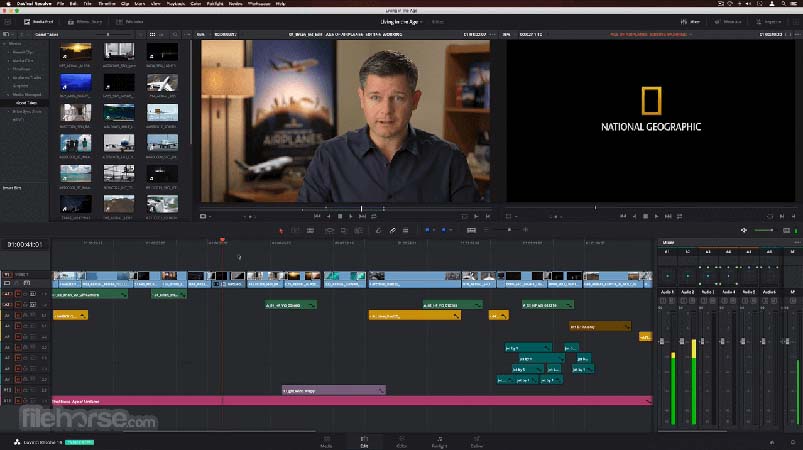
모르 다빈치 해상도를 삭제하려면 다음 절차를 수행합니다.
-
1. 다빈치 리졸브 스튜디오에서 비디오 파일을 열고 편집할 클립을 선택합니다.
-
2. 화면 상단의 툴바에서 [색깔]> [ 모아레 제거 ]를 선택합니다.
-
3. 원하는 결과가 나올 때까지 흔들림 강도나 반지름 등 다양한 설정으로 플레이합니다.
-
4. 필요에 따라 결과가 만족스러울 때까지 3단계를 반복합니다.
-
5. 편집한 클립을 미리 보고 만족하면 편집한 클립을 렌더링하여 저장합니다.
파트 2: 플러그인을 사용하여 비디오에서 모아레를 삭제하는 방법
최종 컷 프로에서 모아레를 제거하기 위한 플러그인
FCPX(최종 컷 프로 X) 사용자는 최종 컷 프로에서 모아레 제거를 위한 플러그인을 사용하여 외부 소프트웨어나 플러그인 없이 동영상에서 불필요한 모아레 패턴을 쉽게 제거할 수 있습니다.
이 플러그인은 어도비 애프터 이펙트나 다빈치 리졸브 스튜디오 등의 고급 비디오 편집 프로그램에 대한 액세스나 사용법이 없는 사용자에게 특히 적합합니다. 필요한 것은 FCPX 자체뿐입니다.
플러그인 자체는 $59의 일시불 지불로 매우 비싸게 느껴질 수 있지만, 위의 어플리케이션 중 하나를 구입하는 것에 비하면 확실히 저렴합니다!
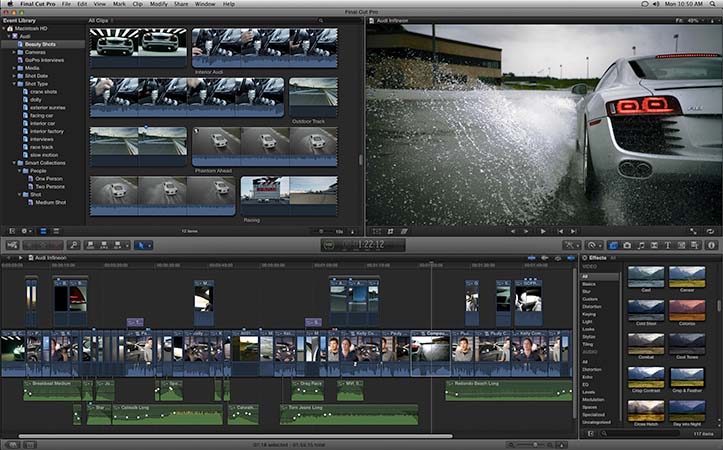
최종 컷 프로에서 모아레 제거용 플러그인을 사용하려면 다음 절차를 따릅니다.
-
1. Final Cut Pro X를 열고 영상을 프로그램에 로드합니다.
-
2. 이펙트 라이브러리로 이동하여 모아레 제거용 플러그인을 찾습니다.

-
3. 이 플러그인을 클립/타임라인에 끌어다 놓으면 눈에 보이는 모아레를 제거할 수 있습니다.
-
4. 원하는 결과를 얻을 때까지 [옵션]탭의 설정을 조작합니다.
-
5. 편집한 클립을 미리 보고 만족스러운 결과를 얻으면 새로운 최종 버전을 내보냅니다.
모아레 제거 플러그인용 깔끔한 비디오
깔끔한 비디오 모아레 제거 - 깔끔한 비디오가 디지털 아티팩트(모아레 포함)를 제거하기 위해 특별히 설계한 플러그인입니다.
앞에서 설명한 방법과는 달리 사용자가 "모아레 패턴"와 같은 복잡한 용어를 이해할 필요가 없습니다. 깔끔한 비디오는 불필요한 아티팩트가 있는 곳을 자동으로 검출하고 그에 따라 아티팩트를 줄임으로써 이전보다 훨씬 쉬워집니다.
플러그인 자체는 어떤 플랫폼(데스크탑/모바일 등)에서 실행하는지에 따라 79달러에서 399달러 사이입니다. 라이선스의 존속기간(월간 서브스크립션 이용 가능)도 지정합니다.

깔끔한 비디오 모아레 제거를 사용하여 모아레를 제거하려면 다음 절차를 따릅니다.
-
1. 호스트 프로그램 내에서 아티팩트 축소가 필요한 영상을 포함한 프로젝트를 열습니다.
-
2. 처리가 필요한 영상을 선택하고 [효과 패널]로 이동하여 깔끔한 비디오 효과를 찾습니다.

-
3. 선택한 후에는 [기본 설정] 탭을 돌립니다. 원하는 결과가 나올 때까지 컨트롤을 조정합니다.

-
4. 고급 설정 탭에서도 필요에 따라 추가 조정이 가능합니다.
-
5. 완료되면 편집한 클립을 미리 봅니다. 만족하면 새 버전을 내보냅니다.
울트라팁: AI 비디오 업스캘러로 비디오의 흐림을 제거하는 방법
노이즈나 저해상도등의 많은 요인에 의해서, 비디오 화질이 저하하는 일이 있습니다. 이러한 비디오의 화질을 향상시키는 한 가지 해결책은 AI 비디오 업스캘러를 사용하는 것입니다. 그러한 도구 중 하나는 HitPaw VikPea로, 인공지능 기술을 사용하여 저해상도 동영상을 향상시키고 앨리어싱 방지 비디오 도구 역할을 합니다.
Hitpaw Video Enhancer는 깨끗한 인터페이스를 갖춘 사용하기 쉬운 도구입니다. 성숙한 AI 기술을 사용해 영상 화질을 높이고, 워터마크 없이 결과를 미리 볼 수 있습니다. 이 도구는 비디오의 모아레 제거를 포함하여 비디오의 전반적인 품질을 향상시키도록 설계되었습니다.
HitPaw VikPea의 특징은 비디오의 모아레를 제거하는 것입니다.
- AI 비디오 업그레이드: 이 기능은 AI 기술을 사용하여 동영상의 해상도를 상향 조정하여 더 선명하고 선명하게 보이게 합니다.
- 데블러: 이 기능은 AI 기술을 사용하여 카메라 흔들림, 모션 블러 등으로 인한 흐림을 제거합니다.
- 청록색: 영상 내 노이즈를 줄여 선명도와 선명도를 향상시킬 수 있습니다.
- 4가지 AI 모델: 4가지 내장 AI 모델 중에서 선택하여 동영상에 적용할 수 있습니다.
- 심플하고 안전: 사용하기 쉬운 인터페이스와 100% 안전한 광고 없습니다.
HitPaw VikPea를 사용하여 비디오의 모아레를 제거하는 절차는 다음과 같습니다.
-
Step 1. HitPaw VikPea는 공식 웹사이트에서 다운로드할 수 있습니다. PC 또는 Mac에 다운로드하여 설치할 수 있습니다.
-
Step 2. 먼저 AI가 개선했으면 하는 실제 동영상을 업로드 합니다. 프로그램에 드래그 앤 드롭하기만 하면 됩니다.

-
Step 3. 비디오에 적합한 4가지 AI 모델(일반 Denoise 모델, 애니메이션 모델, 페이스 모델 및 컬러라이즈 모델) 중에서 선택합니다.

-
Step 4. 필요한 AI 모델을 적용한 후 동영상을 미리 보려면 제공된 4개 모델 중에서 원하는 옵션을 선택합니다.

-
Step 5. 내보내기를 선택하여 완성된 비디오를 저장하고 네트워크와 공유합니다.

지금 바로 HitPaw VikPea를 사용하여 비디오 앨리어싱 및 모아레를 제거하는 방법에 대해 알아봅니다.
비디오 에일리어싱 및 모아레 삭제에 관한 FAQ
Q1. 왜 비디오에서 모아레를 삭제해야 합니까?
A1. 모아레는 직물 짜기 등 반복 패턴을 카메라에 기록할 때 동영상에서 발생할 수 있는 간섭 패턴입니다. 이것에 의해, 일련의 동심원이나 물결의 왜곡이 영상에 나타나, 주의가 산만해져, 비디오의 전체적인 화질이 저하하는 일이 있습니다. 동영상에서 모아레를 제거하면 화질이 향상되고 영상을 보기 좋게 만들 수 있습니다.
Q2. 화면이 흐릿해지는 이유는 무엇입니까?
A2. 화상이 흐릿해지는 원인은 다음과 같습니다.
결론
비디오 화질의 저하는, 노이즈나 저해상도등의 많은 요인에 의해서 발생합니다. 이러한 동영상의 화질을 개선하기 위한 한 가지 해결책은 AI 비디오 업스캘러를 사용하는 것입니다.
HitPaw VikPea는 성숙한 AI 기술을 사용하여 저해상도 동영상을 강화한 사용하기 쉬운 도구입니다. 비디오의 모아레를 제거하는 등, 비디오의 전체적인 품질을 향상시키도록 설계되어 있습니다. 다운로드하여 마법을 찾아보세요!



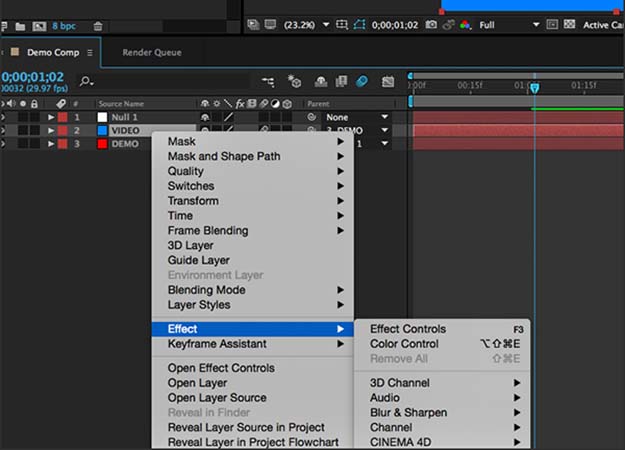

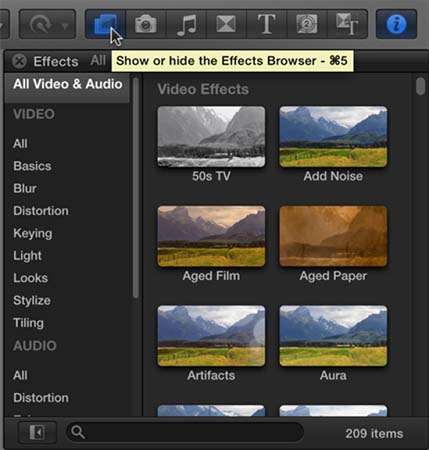
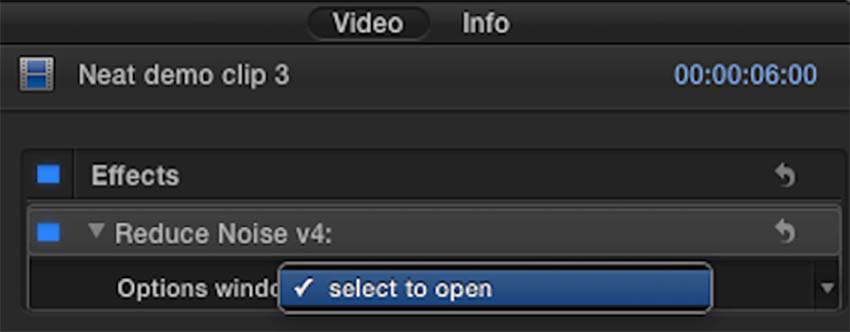
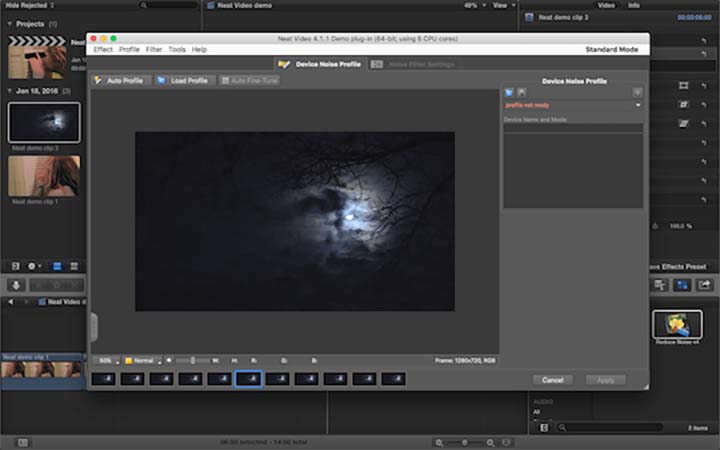









 HitPaw FotorPea
HitPaw FotorPea HitPaw Edimakor
HitPaw Edimakor
기사 공유하기:
제품 등급 선택:
김희준
편집장
새로운 것들과 최신 지식을 발견할 때마다 항상 감명받습니다. 인생은 무한하지만, 나는 한계를 모릅니다.
모든 기사 보기댓글 남기기
HitPaw 기사에 대한 리뷰 작성하기